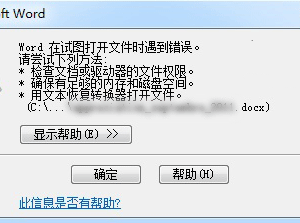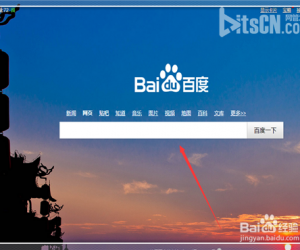云骑士使用体验:独立完成系统重装,电脑小白必备
发布时间:2019-12-09 18:14:37作者:知识屋
一旦遇到电脑故障,在无法修复的情况下就只能选择重装系统,很多人觉得重装系统很复杂,其实不然,只要你选择一款好软件,即可轻松完成电脑装机。本文介绍了使用云骑士装机大师进行系统重装的方法,有需要的小伙伴可以参考。
如何使用云骑士一键重装系统?
打开云骑士装机大师 ,进入界面,点击【一键装机】——【系统重装】,如图,
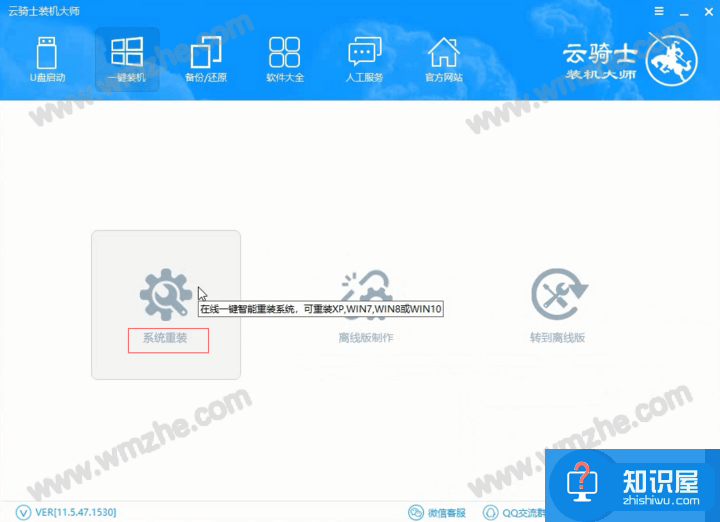
软件会先检测电脑环境 ,耐心等待,检测完成,点击【下一步】,
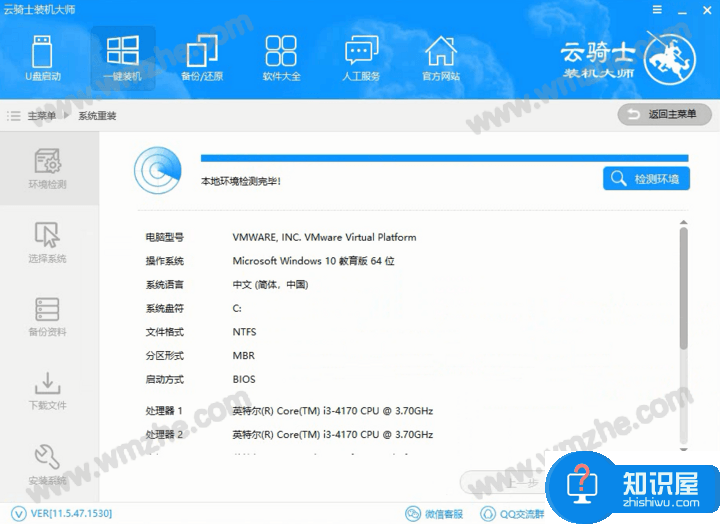
接着选择系统 ,如图,点击【微软官方原版】,选择【Windows7 64位系统】,
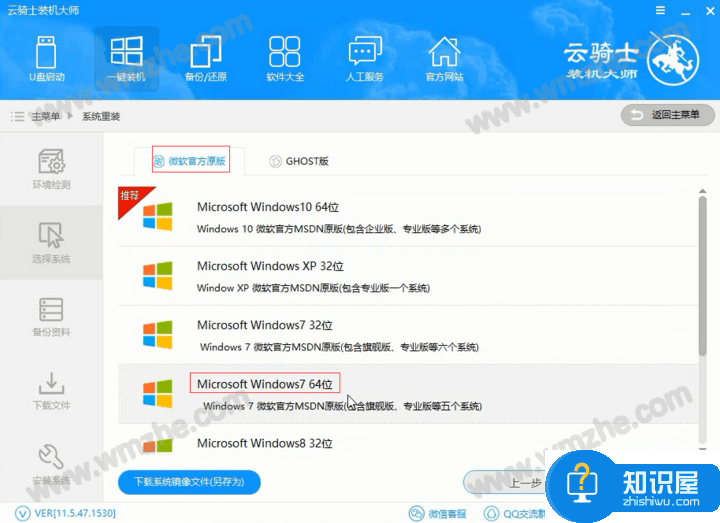
进入如下界面,选择旗舰版,点击【安装此系统】,进行下一步,
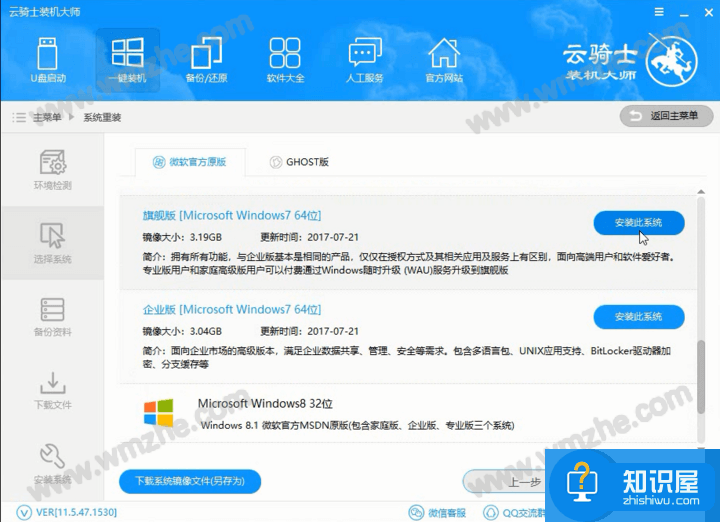
在重装系统之前一定要备份重要资料 ,勾选指定文件,点击下一步,
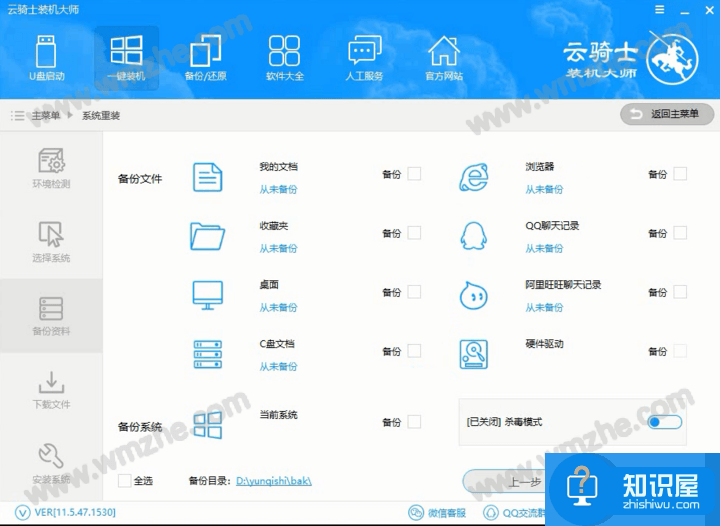
弹出提示,点击【安装系统】,
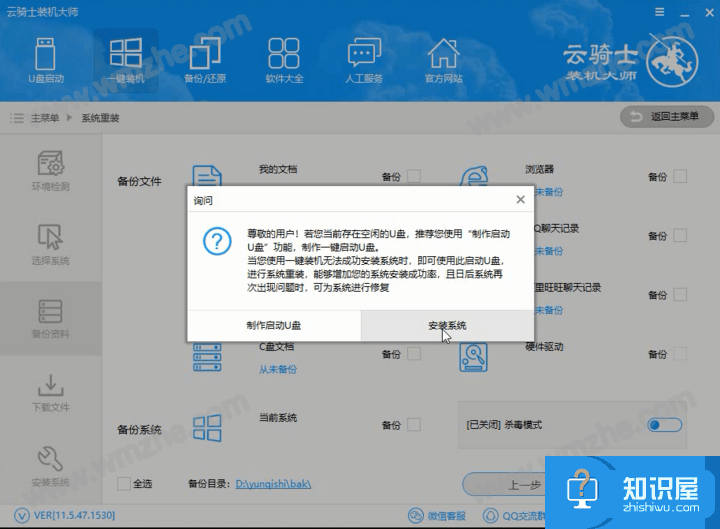
开始下载系统并对资料进行备份,安静等待即可,
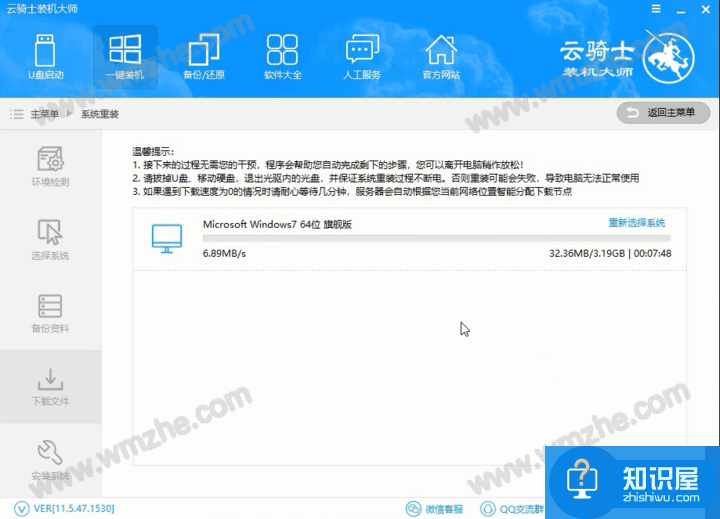
系统第一阶段安装已经完成,电脑会自动重启,继续下一步,
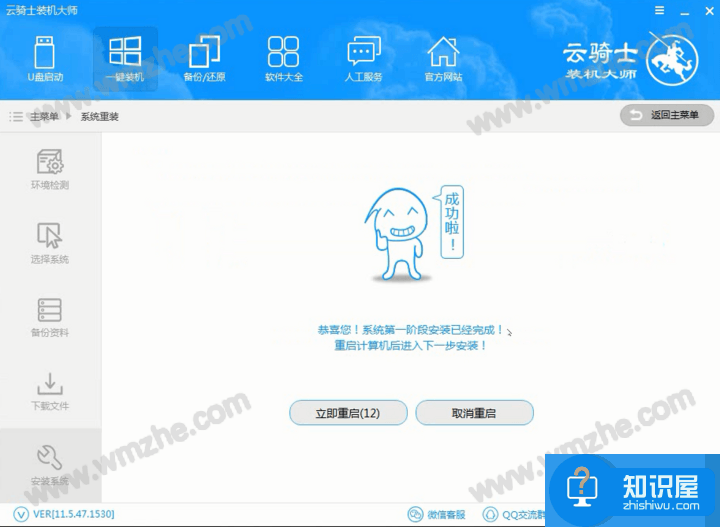
系统重启后会进入PE界面,在这里不用进行任何操作,
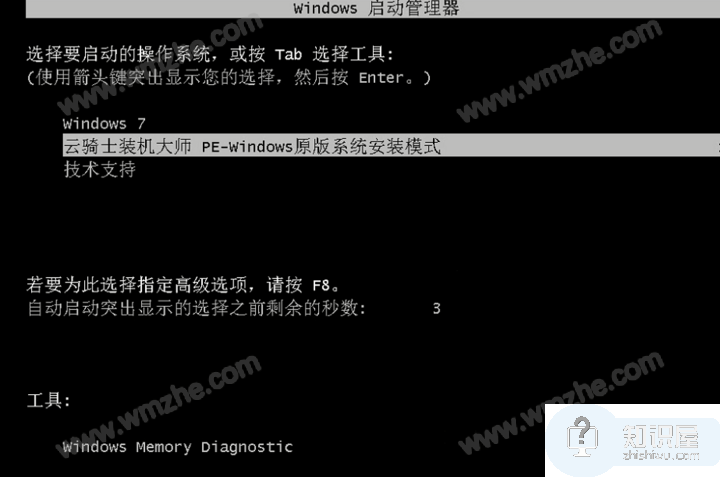
云骑士会自动进入PE系统,在PE系统中完成安装,系统会进行重启,你就能看到熟悉的画面了,
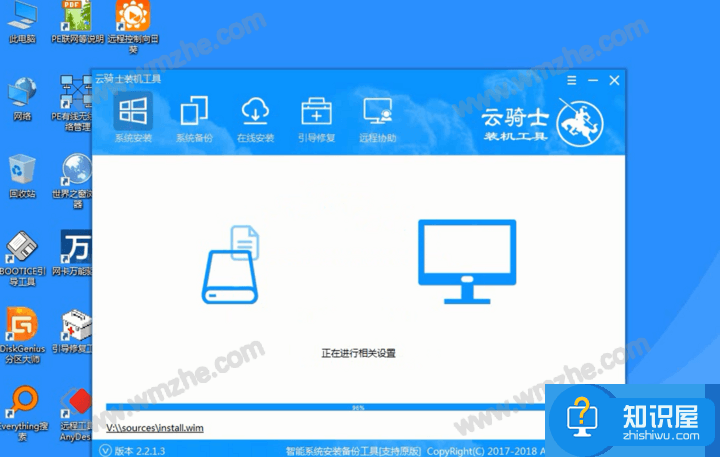
如果你正在为重装系统而困扰,可以试试云骑士装机大师。想了解更多精彩教程资讯,请关注zhishiwu.com。
知识阅读
软件推荐
更多 >-
1
 一寸照片的尺寸是多少像素?一寸照片规格排版教程
一寸照片的尺寸是多少像素?一寸照片规格排版教程2016-05-30
-
2
新浪秒拍视频怎么下载?秒拍视频下载的方法教程
-
3
监控怎么安装?网络监控摄像头安装图文教程
-
4
电脑待机时间怎么设置 电脑没多久就进入待机状态
-
5
农行网银K宝密码忘了怎么办?农行网银K宝密码忘了的解决方法
-
6
手机淘宝怎么修改评价 手机淘宝修改评价方法
-
7
支付宝钱包、微信和手机QQ红包怎么用?为手机充话费、淘宝购物、买电影票
-
8
不认识的字怎么查,教你怎样查不认识的字
-
9
如何用QQ音乐下载歌到内存卡里面
-
10
2015年度哪款浏览器好用? 2015年上半年浏览器评测排行榜!